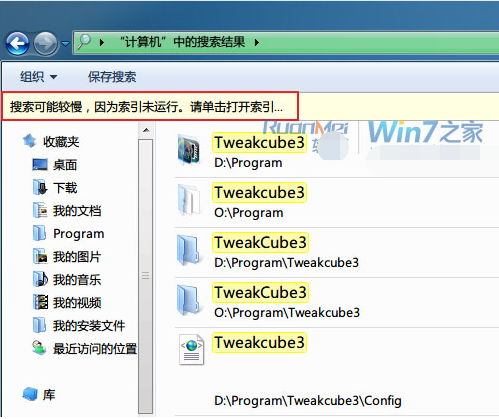
Win7添加所引具体步骤如下:
1、首先保证 Windows Search 服务为开启状态!
按下WIN+R 然后输入services.msc 找到Windows Search服务启动。
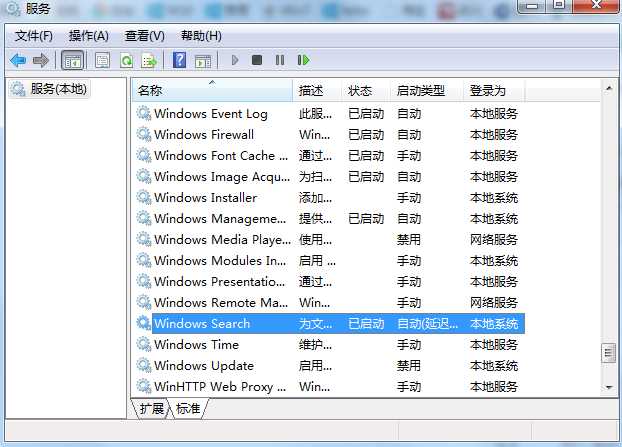
2、这时我们再在资源管理器里进行搜索,又会出现这样的提示:“在没有索引的位置搜索可能较慢。请单击以添加到索引……”,点击,出现提示。
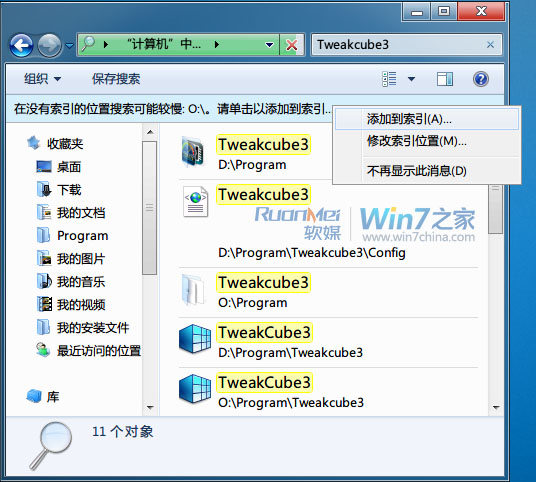
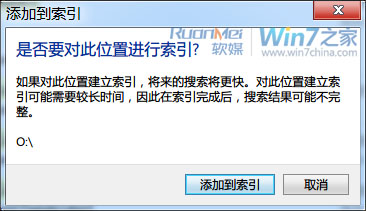
到此,索引就完成了,就是这么简单。在Win7系统中通过自定义索引目录,可以让查找文件变得更快更准。
一般情况下,Win7系统的索引文件建立后几乎不需要维护,但是如果在索引中找不到已知的文件或者在其他特殊情况时,就可能需要我们手动修改或者重建索引。
如何打开“索引选项”?
只要在Win7系统的开始菜单中搜索框里输入“索引选项”,或打开控制面板后选择大图标方式显示,再点击“索引选项”。
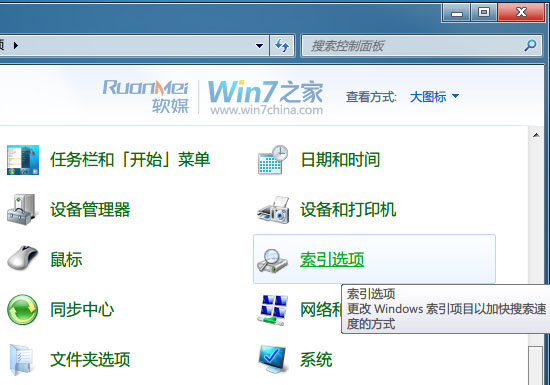
“索引选项”的功能很简单,没有复杂的操作。
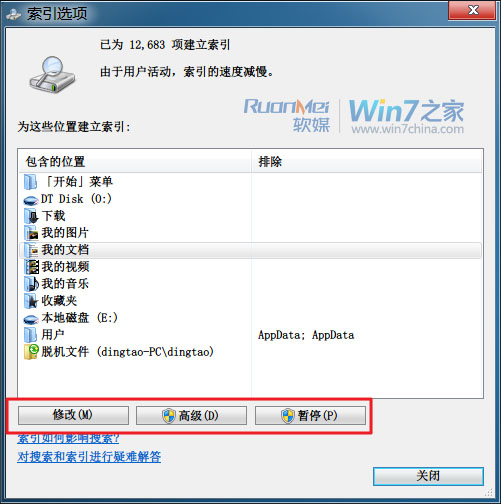
“修改”功能,文件树目录很详细,添加到索引的位置一目了然,勾不勾选看你自己喽~

“高级功能”,可以选择为加密文件建立索引,如果需要重新维护,可以选择“重建”。

由于索引服务都在后台运行,可能有时候会出现占用资源过多的情况出现,比如小编有时候就遇到“Windows Search”进程占用CPU 50%的情况,这时不用着急,不用强制中止进程,只需要在“索引选项”点击“暂停”,索引服务即可停止后台运行。
通过以上的设置之后,win7系统的搜索功能就会更加快,更强大了!还在等什么,赶紧行动吧。